Kontaktų importas ar eksportas iš „Outlook“

- 2825
- 647
- Eugene Fadel
Verslas ir asmeninis elektroninis susirašinėjimas yra neatsiejama šiuolaikinio žmogaus gyvenimo dalis. Greitas pašto pranešimų siuntimas leidžia efektyviai išspręsti daugybę problemų, neatsilikti nuo visų svarbių įvykių.

Eksportuojant kontaktus iš „Outlook“, jų kopija išlaikoma
„Outlook“ yra puikus asistentas kuriant el. Laiškus ir vėlesnių laiškų formavimas. Programa gali palaikyti visų, su kuriais jau buvo užmegztas ryšys, kontaktai.
Praktinėje veikloje gali atsitikti taip, kad jūs turite iš naujo įdiegti operacinę sistemą, kurios metu išnyksta visos anksčiau nustatytos programos. Žinoma, šis liūdnas įvykis taikomas 2010 m. „Outlook“. „Outlook 2010“ išnykimo faktas nesugeba sukelti slegiančios nuotaikos, palyginti su tuo, kad galimybė eksportuoti kontaktus nebuvo naudojama iš anksto.
Kreipkitės į apsaugą
Ne paslaptis, kad kai kuriose situacijose gali būti įmanoma atkurti kontaktus, jei alternatyvus bendravimo šaltinis su svarbiu dalyku nebuvo iš anksto pateiktas . Dėl šios priežasties daugelis žmonių aktyviai domina, kaip eksportuoti kontaktus iš „Outlook 2010“, prieš iš naujo įdiegdami operacinę sistemą.
Be to, kai kurie apdairi vartotojai nori eksportuoti kontaktus tam tikru laikotarpiu, išsaugodami juos tuo atveju, jei operatyvinis nesėkmė juos nustebina netikėtai.
Toks apdairumas užkirs kelią prarasti svarbiausius duomenis, taip pat išspręs visas problemas, iš anksto išsiaiškinti, kaip importuoti kontaktus 2010 m.
Būtina importuoti ir eksportuoti ne tik kompiuteryje ar nešiojamajame kompiuteryje, bet ir kitose šiuolaikiniuose programėlėse, kuriuose yra mobilieji įrenginiai „Android“ ir „iPhone“ platformoje.
Kaip perkelti el. Pašto adresus į „Android“
Jei ieškote atsakymo į klausimą, kaip perduoti kontaktus į „Android“ iš „Outlook“, jums tereikia susipažinti su mūsų instrukcijomis ir įsitikinti, kad šiame procese nėra nieko sudėtingo.
Perdavimo procesas apima tik keletą paprastų veiksmų, kurie, be abejo, turėtų būti atliekami aiškiai, be jokių pakeitimų.
„First Entrad Outlook 2010“, eikite į meniu „Failas“, ten pamatysite parametrą „Atidaryti ir eksportuoti“. Spustelėjus jį, atidarys papildomą submeniu, kuriame rasite eilutę „Importuoti ir eksportuojate“.
Spustelėkite mygtuką „Eksportuoti“, po kurio nedelsdami pradės pastatyti meistrą, kuris lengvai atliks visas tolesnes manipuliacijas.
Meistras pasiūlys pasirinkti failo parinktį, kurioje norite eksportuoti visus pašto paraiškoje esančius el. Pašto adresus. Ekspertai labai rekomenduoja pasirinkti antrąją eilutę - „Vertybės, kurias skiria kableliai“.
„Outlook 2010“ pasiūlys pasirinkti aplanką, kuris turi būti paruoštas eksportui. Pasirinkite aplanką „Kontaktai“ ir nedvejodami paspauskite mygtuką „Kitas“.
Meistras savarankiškai sudaro eksportuotą failą CSV formatu, ir jūs turite jį išsaugoti, pridedant jį prie tinkamo pavadinimo.
Norėdami importuoti paruoštus el. Pašto adresus „Android“, pirmiausia eikite į „Google“ paskyrą. Ten raskite skirtuką „Papildomai“, po kurio pasirinkite parametrą „Importuoti“.
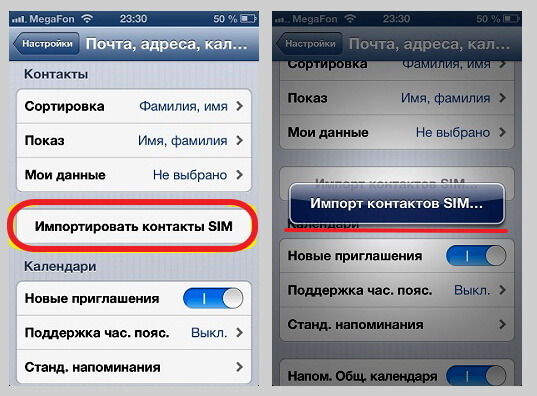
Skirtuke „Papildomai“ raskite parametrą „Importuoti“
Meistras paprašys nurodyti kelią į anksčiau išsaugotą failą su plėtiniu CSV. Jūs tikrai turėsite laikytis šio reikalavimo, po kurio programa jums pakils ir galės sėkmingai perkelti į jūsų „Android“ visus anksčiau išsaugotus kontaktus.
Sinchronizacijos procesas prasidės automatiškai, todėl jūsų dalyvavimas nebus reikalingas. Viskas baigsis greitai, ir jūs galite džiaugtis dėl lengvo problemos sprendimo.
Yra dar vienas būdas importuoti kontaktus „Android“ naudojant „Bluetooth“. Failo perkėlimas ir įkėlimas šiuo atveju atliekamas paleidžiant „Bluetooth“, o „Google“ paskyra nenaudojama. Likę veiksmai atliekami panašiai.
Kaip perkelti el. Pašto adresus į „iPhone“
Jei esate „Not Android“ savininkas, bet „iPhone“ ir turite tą pačią problemą, tada taip pat bus lengva ją išspręsti, jei atidžiai susipažinsite su rekomendacijomis, kaip perkelti kontaktus iš „Outlook“ į „iPhone“.
Pirmieji veiksmai siūlo eksportuoti tuos kontaktus, esančius pašto programoje. Eksporto principas yra tas pats, kaip aprašyta aukščiau „Android“ atveju, todėl neturėtų kilti klausimų, kaip perduoti kontaktus į „Outlawk“.
Lieka suprasti, kaip įkelti išsaugotą failą su kontaktais į „iPhone“?
Norint palengvinti importo procesą, rekomenduojama atsisiųsti „CopyTrans Contacts“ programą į jūsų kompiuterį. Paleiskite šią programą, prijunkite „iPhone“ prie savo kompiuterio.
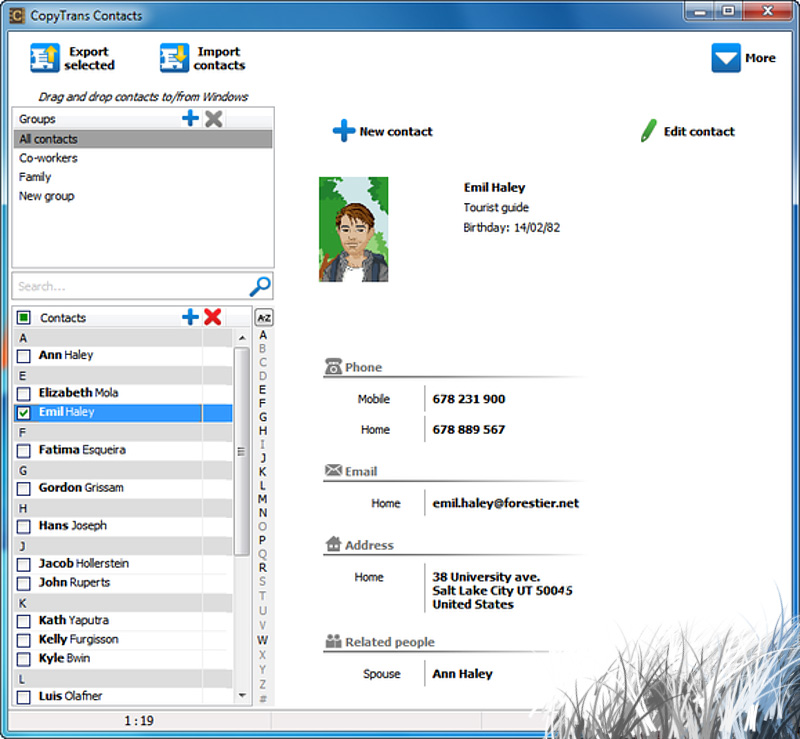
„CopyTrans Contacts Utility“ bus tikras padėjėjas jums
Pasirodžiusiame lange galite lengvai rasti parametrą „Kreipkitės į importą“. Lieka pateikti visus reikalavimus, kurie pateiks paraišką.
Iš pradžių turite nurodyti vietą, kurioje išsaugomas failas su CSV plėtiniu, tada tiesiog spustelėkite pasirodytą mygtuką „Atidaryti“. Po to prasidės automatinis procesas, kuris sėkmingai įkels visus kontaktus į jūsų „iPhone“. Čia baigtas visų jums svarbių kontaktų importo procesas.
Taigi, susipažinęs su rekomendacijomis, kaip importuoti ir eksportuoti visus kontaktus iš pašto programos, taip pat atlikdami šias manipuliacijas praktiškai, visi supras, kad šis procesas yra tikrai paprastas.
Tokių veiksmų dėka visada galite turėti svarbių kontaktų su jumis, savo mobiliajame programėlėje. Tuo pačiu metu saugant el. Pašto adresus kompiuteryje ir mobiliuosiuose įrenginiuose galite būti tikri, kad neatšaukiami duomenų praradimai neįtraukiami.

